CMS d'affichage dynamique
Comment ça fonctionne ?
Disign simplifie la gestion de votre affichage dynamique sur vos écrans. Utilisez un lecteur physique (Disign, BrightSign, Android...) ou profitez de la technologie intégrée des écrans pour diffuser vos contenus en toute simplicité.
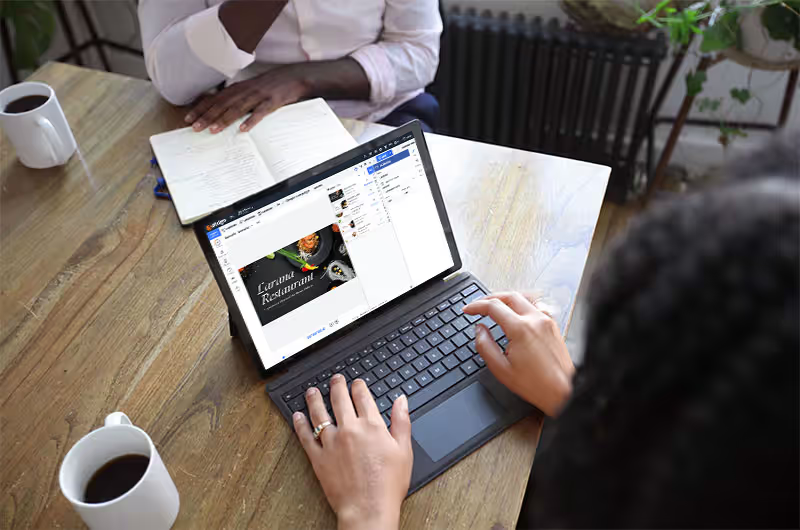
Créer une campagne
Concevez vos scénarios (playlists) depuis le Disign Studio. Importez vos médias, ajoutez des applications Disign telles que la météo, des flux RSS et bien plus encore. Disign Studio est une application web, vous pouvez donc y accéder depuis n'importe où.

Créer un player
Un player dans Disign correspond à tout matériel capable de diffuser votre campagne, comme des écrans, des projecteurs, des bornes ou des totems. Disign est capable de s'adapter à toutes les résolutions que vous souhaitez.

Associez votre player à votre device
Lorsque Disign est lancé pour la première fois sur votre écran, un code s'affiche. Il vous suffit de saisir ce code dans le Disign Studio sur le lecteur que vous venez de créer. Votre écran est maintenant associé au lecteur Disign et peut diffuser votre campagne !
Players d'affichage dynamique pris en charge
Disign est compatible avec de nombreux lecteurs. Notre solution d'affichage dynamique peut ainsi être diffusée sur tous les types d'écrans disponibles sur le marché.
Web browser
Utilisez le navigateur Chrome/Edge pour démarrer et tester rapidement Disign. Il existe également une extension Chrome Disign pour débloquer davantage de fonctionnalités.

Disign OS
Disign OS est le lecteur le plus optimisé et offre le plus de fonctionnalités pour exécuter Disign sur Raspberry Pi.

BrightSign
Utilisez les lecteurs de BrightSign, le leader mondial des lecteurs d'affichage dynamique.

Android
Vous avez un appareil Android ? Aucun souci, exécutez Disign sur une tablette ou sur n'importe quel téléviseur Android en utilisant le Google Play Store.

Tizen OS
Vous pouvez utiliser les technologies intégrées des écrans Samsung avec leur système d'affichage dynamique SSSP Tizen.

LG Web OS
Vous pouvez utiliser les technologies intégrées des écrans LG avec leur système d'affichage dynamique WebOS.
Linux
Nous déployons également l'application Disign sur les systèmes d'exploitation Linux, permettant des installations très personnalisées et avancées.

Windows
Disign peut également être installé sous Windows, qui propose désormais des solutions en mode Kiosk.
Vous voulez en savoir plus ?
Contactez-nousGérez vos écrans
Une fois vos écrans associée à Disign, vous pouvez tout gérer et plannifier depuis le Disign Studio.Faites évoluer vos campagnes très facilement avec Disign puis publiez les!
Editez votre campagne
Vous êtes libre de tout modifier en ajoutant vos propres médias ou en utilisant les applications Disign. Vous pouvez également créer vos propres scènes animées !
Plannifiez vos scénarios
Vous avez besoin d'afficher du contenu différent tout au long de l'année ? Aucun souci avec notre outil de programmation, c'est très facile à planifier. Vous gagnez du temps en évitant de revenir inutilement sur le Studio.
Publiez sur vos écrans
Disign vous permet de gérer votre parc d'écrans de manière simple et rapide. Publiez votre campagne en un clic ou utilisez le processus de publication avancé avec une gestion des publications en fonction des permissions utilisateur.
Disign versionne votre campagne publiée. Cet outil performant vous permet de continuer à modifier votre campagne et de la sauvegarder sans mettre à jour vos écrans.Dès que vous êtes prêts, vous pouvez publiez cette nouvelle version !

Bien Démarrer avec mon matériel
Si vous avez acheté un écran mais ne savez pas par où commencer, ne vous inquiétez pas ! Disign propose une solution adaptée à chaque matériel.

Si vous possédez un écran Samsung, LG, Sony ou tout autre écran fonctionnant sous Android, vous pouvez utiliser les ressources de l'écran pour afficher Disign. Cela présente plusieurs avantages :
- - Évite le coût d'un lecteur supplémentaire
- - Facilite l'installation et la finition en évitant l'ajout de câbles supplémentaires
- - Évite une consommation électrique supplémentaire provenant du lecteur.
Notre équipe peut vous accompagner et répondre à vos questions.

Pour des performances optimales et une fonctionnalité maximale, vous pouvez utiliser Disign OS, basé sur le Raspberry Pi. Si vous possédez déjà un Raspberry Pi, il vous suffit de télécharger l'image de Disign OS.
Si vous préférez utiliser un lecteur BrightSign en raison de sa familiarité ou si vous en possédez déjà, nous sommes compatibles avec la plupart de leurs appareils.
Une box TV Android équipée du Google Play Store est idéale. La Chromecast en est un parfait exemple, disponible pour seulement 39€. Les tablettes Android peuvent également être utilisées pour des écrans plus petits et tactiles. Il vous suffit de télécharger l'application Disign depuis le Google Play Store et de la lancer !
Vous avez déjà un raspberry Pi et vous souhaité utilisé Disign
Si vous disposez déjà d'un Raspberry Pi, vous pouvez facilement utiliser Disign en suivant ces étapes simples :
Téléchargez l'image Disign OS et Flasher l'image Disign OS sur une carte SD. à l'aide d'un logiciel de flashage comme Etcher
Flasher l'image Disign OS sur une carte SD à l'aide d'un logiciel de flashage comme Etcher.
Insérez la carte SD dans votre Raspberry Pi et allumez-le.
Suivez les instructions à l'écran pour configurer Disign OS et connectez-vous à votre compte Disign. Une fois connecté, vous pouvez commencer à créer et à diffuser du contenu sur votre écran via votre Raspberry Pi.
Avec Disign OS, votre Raspberry Pi se transforme en un puissant player d'affichage dynamique, vous permettant de profiter pleinement des fonctionnalités de Disign sur votre propre matériel.


Vous avez envie d'utiliser Disign ?
Vous souhaitez apporter de l'animation et de la visibilité avec une communication interne et externe efficace et performante ?
Vous avez besoin d'un logiciel d'affichage dynamique !
Disign répond aux besoins, des plus simples aux cas d'utilisation les plus avancés, dans le domaine de l'affichage dynamique.
Essayez gratuitement Disign !
Vous vous demandez peut-être...
Est ce que j'ai besoin d'un logiciel d'affichage dynamique
Si vous souhaitez communiquer sur un écran, la réponse est oui. Les alternatives comme les clés USB sont très limitées et deviennent vite un calvaire à gérer. L'affichage dynamique tend de plus en plus vers des données en temps réel et une mise à jour rapide. Enfin, l'interactivité est de plus en plus demandée. Disign répond à tous ces besoins!
Est-ce que je peux utiliser Disign avec un vieux écran ?
Bien sûr que oui. Il vous faudra un player, dont les tarifs démarrent à 39€. Vous avez le choix entre des mini box Android TV, que vous pouvez facilement trouver avec le Play Store pour télécharger l'application Android Disign. Le player recommandé est le player Disign OS, basé sur Raspberry Pi.
L'affichage dynamique est-il adaptable à différents types d'écrans ?
Oui, l'affichage dynamique est compatible avec une large gamme d'écrans, y compris les écrans LCD, LED, OLED, les écrans extérieurs, les murs vidéo, les totems et autres bornes et écrans tactiles.
Est ce que mon player nécessite-t-il une connexion Internet ?
Une connexion Internet est généralement nécessaire pour la mise à jours des campagnes ou tous autre éléments/applications qui nécessite internet (Youtube, Google Maps...). Cepandant Disign a été conçu pour fonctionner offline. Pour des raisons de performance et pour éviter un connexion internet permanante, Disign synchronise tous ce qui l'a besoin sur le player.
Comment contrôler les écrans à distance ?
Les écrans peuvent être contrôlés à distance à partir de Disign Studio. Vous disposez d'une vision clair sur l'ensemble des écrans de votre parc.